Оновлено квітень 2024: Припиніть отримувати повідомлення про помилки та сповільніть роботу системи за допомогою нашого інструмента оптимізації. Отримайте зараз на посилання
- Завантажити та встановити інструмент для ремонту тут.
- Нехай сканує ваш комп’ютер.
- Тоді інструмент буде ремонт комп'ютера.
Деякі користувачі Windows 10 мають проблеми з вказівник миші на своєму пристрої. Постійно обертається синє коло біля вказівника миші постійно дратує їх. Основною причиною цієї проблеми є те, що деякі фонові процеси постійно споживають велику кількість обробної потужності.
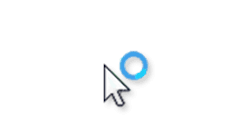
Незважаючи на те, що ця проблема не впливає на вашу операційну систему Windows 10, це може дратувати постійно мати коло курсора поруч із курсором.
У цій статті ми розглянемо деякі з найкращих рішень цієї проблеми. Дотримуйтесь інструкцій із цього списку в тому порядку, в якому вони з’являються.
Як я вийміть курсор із кола завантаження? Коло завантаження може з’явитися поруч із курсором через фонові програми. Найкращий спосіб вирішити це - виконати жорстку перезавантаження та вимкнути непотрібні програми та послуги.
Якщо це не допомогло вирішити проблему, відремонтуйте інсталяцію MS Office. Нарешті, обов’язково виконайте всі завдання друку, видаливши процес спулера друку.
Убити службу спулера

Якщо у вас немає принтера, але ви спробували щось надрукувати, процес спулера починається у фоновому режимі. Ви повинні завершити процес.
Оновлення квітня 2024 року:
Тепер за допомогою цього інструменту можна запобігти проблемам з ПК, наприклад, захистити вас від втрати файлів та шкідливого програмного забезпечення. Крім того, це чудовий спосіб оптимізувати комп’ютер для максимальної продуктивності. Програма з легкістю виправляє поширені помилки, які можуть виникати в системах Windows - не потрібно кількох годин усунення несправностей, коли у вас під рукою ідеальне рішення:
- Крок 1: Завантажте інструмент для ремонту та оптимізації ПК (Windows 10, 8, 7, XP, Vista - Microsoft Gold Certified).
- Крок 2: натисніть кнопку "Нач.скан»Щоб знайти проблеми з реєстром Windows, які можуть викликати проблеми з ПК.
- Крок 3: натисніть кнопку "Ремонт всеЩоб виправити всі питання.
- Натисніть Ctrl + Shift + Enter, щоб відкрити диспетчер завдань.
- Потім прокрутіть униз, щоб знайти процес спулера друку (для нашої системи це "Додаток підсистеми спулера друку").
- Клацніть процес правою кнопкою миші та виберіть Кінець завдання. Перезапустіть комп’ютер і перевірте, чи не з’явилося біля курсору синє коло.
Виконайте чистий перезапуск

Іноді програмне забезпечення сторонніх розробників може перешкоджати роботі курсора Windows, і тому поруч із курсором миші може з’явитися обертається синє коло через цю проблему. Щоб усунути проблему із синім колом, що обертається поруч із вказівником миші, потрібно перезавантажити комп’ютер і поетапно діагностувати проблему.
Зупиніть процес синхронізації OneDrive
Іноді ця проблема може виникнути через процес синхронізації OneDrive. Щоб вирішити цю проблему, клацніть правою кнопкою миші піктограму OneDrive та виберіть Зупинити синхронізацію. Якщо ви все ще застрягли, спробуйте видалити все, що стосується OneDrive. Це має виправити синє коло, яке крутиться поруч із вказівником миші, без будь-яких проблем. Однак, якщо проблема не зникне, перейдіть до наступного способу.
Видаліть Asus Smart Gesture
Якщо у вас є ПК ASUS, то, схоже, головним винуватцем у вашому випадку є програмне забезпечення під назвою Asus Smart Gesture. Перед видаленням можна закінчити процес роботи цієї служби через диспетчер завдань. Якщо це не вирішить проблему, ви можете видалити програмне забезпечення Asus Smart Gesture.
Порада експерта: Цей інструмент відновлення сканує репозиторії та замінює пошкоджені чи відсутні файли, якщо жоден із цих методів не спрацював. Він добре працює в більшості випадків, коли проблема пов’язана з пошкодженням системи. Цей інструмент також оптимізує вашу систему для максимальної продуктивності. Його можна завантажити за Натиснувши тут

CCNA, веб-розробник, засіб виправлення неполадок ПК
Я комп'ютерний ентузіаст і практикуючий ІТ-фахівець. У мене багаторічний досвід роботи у комп'ютерному програмуванні, усуненні несправностей апаратного забезпечення та ремонту. Я спеціалізуюся на веб-розробці та проектуванні баз даних. У мене також є сертифікація CCNA для проектування мережі та усунення несправностей.

